Convaincre des prospects d’acheter avec Dynamics 365 Customer Insights - Journeys
Important
Cet article ne s’applique qu’au marketing sortant, qui sera supprimé du produit le 30 juin 2025. Pour éviter les interruptions, passez aux parcours en temps réel avant cette date. Plus d’informations, voir Vue d’ensemble des transitions
Customer Insights - Journeys utilise des enregistrements de contact pour représenter des prospects et permet aux responsables marketing de les fidéliser via des initiatives telles que des parcours du client, des événements et des pages d’arrivée. Lorsqu’un contact envoie une page d’arrivée, Customer Insights - Journeys crée généralement automatiquement un prospect pour ce contact. Les responsables marketing peuvent ajouter manuellement des prospects pour ce contact à tout moment. Customer Insights - Journeys consolide et note ensuite ces prospects tout au long d’un processus de qualification, et transmet les prospects qualifiés au niveau marketing aux vendeurs enfin d’examiner les opportunités associées. Ainsi, Customer Insights - Journeys utilise des contacts pour représenter des personnes et des prospects pour représenter des expressions d’intérêt spécifiques de la part de ces personnes. Vous trouverez plus d’informations sur ce processus dans Gérer les informations des clients et Cycle de vie du prospect.
Dynamics 365 est un système hautement personnalisable et souple, où chaque organisation peut choisir d’utiliser les différents types d’enregistrements qu’il contient à sa guise. Certaines organisations préfèrent (ou ont déjà mis en place) des processus plus axés sur les ventes, où les vendeurs enregistrent de nouveaux clients potentiels comme des enregistrements de prospects et créent uniquement un enregistrement de contact basé sur un prospect une fois que ce dernier a effectué un achat ou a entamé une relation d’affaires avec l’organisation. Bien entendu, cela ne signifie pas que vous ne pouvez pas convaincre des prospects à l’aide de Customer Insights - Journeys !
Lisez cette rubrique pour apprendre à intégrer des processus axés sur les ventes (orientés prospect) et axés sur le marketing (orientés contact) à l’aide de Dynamics 365. Parmi ces techniques on trouve :
- Créer des segments de marketing en interrogeant des enregistrements de prospects.
- Générer automatiquement des enregistrements de contact basés sur des enregistrements de prospect « orphelins » et associer les deux.
- Établir facilement des contacts marketing afin de distinguer les contacts commerciaux, et ainsi définir des vues personnalisées qui affichent les bons contacts pour les personnes concernées.
Le système résultant s’aligne avec les meilleures pratiques du secteur et offre de nombreux avantages au processus de fidélisation des clients, notamment :
- En conceptualisant des prospects en tant qu’expression d’intérêt, avez ainsi la certitude qu’ils sont tout d’abord qualifiés à des fins marketing, puis à des fins commerciales. Lorsqu’un commercial entre un prospect dans le système, celui-ci suppose que l’équipe des ventes a déjà pris la responsabilité de le contacter, comme ils le feraient pour un prospect déjà qualifié pour le marketing.
- Vous devez conserver une base de données propre qui comprend à la fois les contacts qualifiés et non qualifiés, tout en évitant les doublons et les dossiers fantômes.
- Vous pouvez voir une vue à 360° complète des engagements et des points de contact de chaque contact, notamment pour les contacts qui ont plusieurs prospects associés en suivant leurs centres d’intérêt dans différents produits et différentes campagnes.
Créer un segment des contacts associés à des prospects
Customer Insights - Journeys vous permet de créer des segments basés sur des requêtes selon votre base de données de clients, puis de l’utiliser pour cibler vos parcours du client. Les segments obtenus doivent uniquement contenir des enregistrements de contacts, mais vous pouvez toujours configurer la logique de requête qui commence par rechercher des prospects selon des valeurs d’enregistrement de prospect, puis qui renseigne le segment avec les enregistrements de contact associés.
Par exemple, pour définir un segment qui recherche tous les prospects identifiés lors d’une récente conférence, vous pouvez effectuer les opérations suivantes :
Accédez à Marketing sortant>Clients>Segments et sélectionnez Nouveau dans la barre de commandes. La boîte de dialogue Modèles de segments s’ouvre ; sélectionnez Annuler pour la fermer, puis sélectionnez Démographique sur l’écran Créez votre segment.
Un nouveau segment démographique s’ouvre. Consultez le paramètre de vue à proximité du coin supérieur de l’onglet Définition et vérifiez qu’il Arborescence. (Vous pouvez utiliser n’importe quelle vue, mais dans cette procédure nous décrivons la vue Arborescence, si bien qu’il est préférable de l’utiliser pour l’instant.)
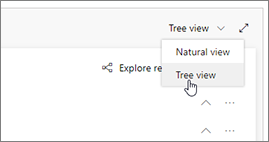
Ouvrez la liste déroulante Ajouter sous l’entité Contact et sélectionnez Ajouter l’entité associée.
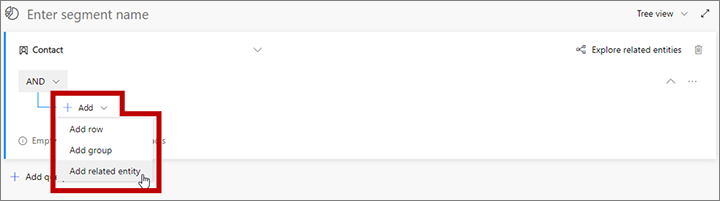
Une nouvelle entité associée est ajoutée à votre requête. Sélectionnez le champ comportant le texte fictif Sélectionner l’entité associée pour ouvrir une grande liste déroulante des relations disponibles. Tapez « prospect » dans le champ pour filtrer la liste, puis sélectionnez Prospect (Prospect - > Contact (Contact parent du prospect)) dans la liste déroulante. Cette relation lie l’entité parente Contact à l’entité Prospect via le champ Contact parent du prospect de l’entité Prospect. Le champ Contact parent du prospect identifie le contact que Customer Insights - Journeys associe avec chaque prospect. Pour plus d’informations : Se déplacer entre entités ayant des relations
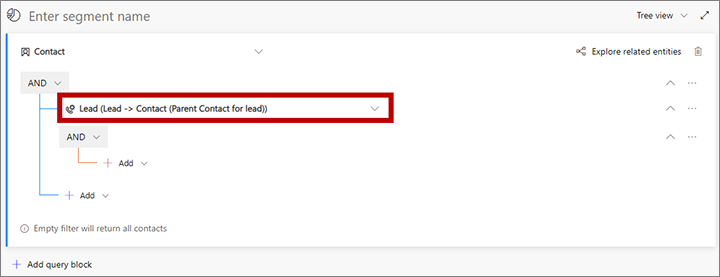
Ouvrez la liste déroulante Ajouter en retrait sous la nouvelle entité associée et sélectionnez Ajouter une ligne pour commencer à définir la collection des éléments de liste d’attente que vous recherchez.
Dans le groupe situé sous la relation du prospect, configurez une requête pour rechercher les prospects dont vous avez besoin. Dans l’exemple suivant, nous rechercherons les prospects identifiés lors d’une conférence récente ; le Sujet « Conférence de Contoso Ltd » a été attribué à chacun.
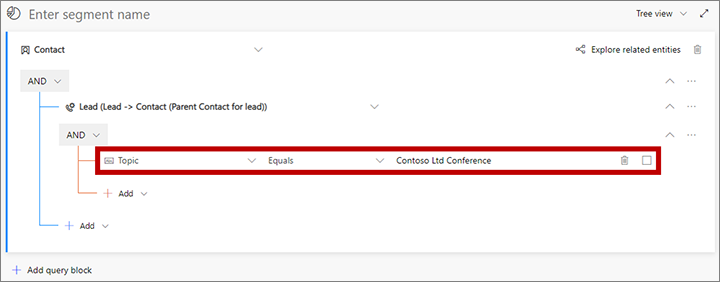
Continuez à ajouter des lignes et les groupes autant que nécessaire pour définir la collection de prospects et de contacts que vous recherchez.
- Pour rechercher des prospects, utilisez l’espace mis en retrait sous l’entité associée Prospect (Prospect - > Contact (Contact parent du prospect)). Les critères que vous ajoutez ici se rapporteront tous aux divers champs de l’entité Prospect.
- Pour filtrer davantage la collection de contacts associés aux prospects trouvés, utilisez l’espace directement sous l’entité Contact (en dehors de l’entité associée Prospect (Prospect - > Contact (Contact parent du prospect)) ). Les critères que vous ajoutez ici se rapporteront tous aux divers champs de l’entité Contact.
Par exemple, la requête suivante identifie tous les prospects de la conférence de Contoso Ltd, mais elle réduit l’audience aux seuls contacts qui ont le rôle de décideur.
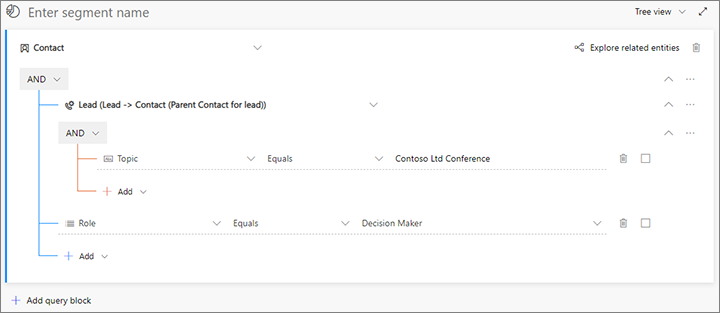
Sélectionnez le champ au-dessus de la requête qui affiche Entrer le nom du segment comme texte fictif. Tapez ensuite un nom pour le segment.
Dans la barre de commandes, sélectionnez Enregistrer pour enregistrer votre segment, puis sélectionnez Mettre en service.
Générer automatiquement les contacts pour les prospects orphelins
Les segments, les parcours de clients, et d’autres fonctions Customer Insights - Journeys nécessitent que chaque prospect ait un contact associé. Toutefois, les paramétrages axés sur les ventes peuvent suivre un autre modèle, où les prospects sont créés pour faire office de premier point de contact, sans nécessairement être associés à des enregistrements de contact.
Pour résoudre ce problème, vous pouvez utiliser les workflows personnalisés de Dynamics 365 pour générer automatiquement un enregistrement de contact et le lier à chaque enregistrement de prospect sans correspondance, qu’il soit nouveau ou existant. Pour créer le lien, remplissez le champ parentcontactid de chaque enregistrement de prospect avec le GUID de l’enregistrement de contact concerné (ce champ est étiqueté Contact parent du prospect lorsque vous concevez un workflow dans l’interface utilisateur). Ce champ se connecte à l’enregistrement de contact via une relation N à 1 appelée lead_parent_contact.
Pour plus d’informations sur les workflows, commencez par consulter les Workflows Dataverse classiques.
Par ailleurs, n’importe quel utilisateur peut manuellement sélectionner ou créer un contact pour un prospect à l’aide de la phase Enquête du processus métier Processus de vente prospect-opportunité dans l’enregistrement du prospect.
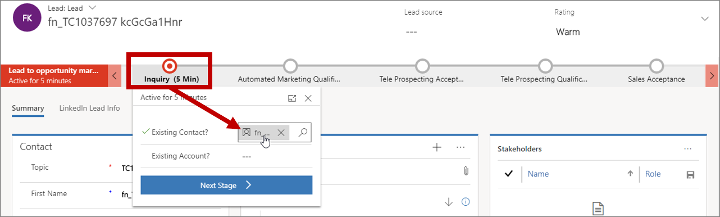
Conserver les contacts générés automatiquement à partir des utilisateurs portant à confusion
Utilisez l’indicateur marketingonly sur l’entité Contact pour différencier les contacts générés automatiquement (réservés au marketing) des autres types de contacts. Il est ainsi facile de distinguer ces deux types de contacts et de définir des listes pour les vendeurs qui affichent uniquement les contacts qualifiés pour les ventes sans inclure ceux pour le marketing uniquement.
Si vous utilisez un workflow pour générer des contacts réservés au marketing automatiquement, ce workflow doit également définir l’indicateur marketingonly pour les contacts qu’il crée. Une fois que le prospect est qualifié en tant qu’opportunité, un autre workflow peut effacer cet indicateur de l’entité Contact associée, le marquant de ce fait en tant que contact qualifié pour les ventes.
Les pages Customer Insights - Journeys peuvent créer de nouveaux prospects lorsqu’un contact connu envoie la page et qu’aucun prospect correspondant n’est trouvé pour ce contact. Pour éviter de générer des prospects en double, vous devez définir une stratégie de correspondance de prospect utilisée par vos pages d’arrivée afin de garantir que les prospects existants sont trouvés et marqués le cas échéant, au lieu d’en créer de nouveaux. Pour plus d’informations sur la manière de définir votre stratégie de correspondance de prospect, consultez Configurer les pages d’arrivée.
À suivre
Dans la version actuelle de Customer Insights - Journeys, les techniques décrites doivent être personnalisées par les administrateurs et les personnalisateurs pour répondre aux besoins spécifiques de votre organisation. Par la suite, nous espérons fournir une fonctionnalité prête à l’emploi qui rendra ces personnalisations plus rapides et plus simples à implémenter. Par exemple, en fournissant ce qui suit :
- Un premier workflow de création de contact qui est inactif par défaut, mais que vous pouvez activer et personnaliser selon les besoins pour prendre en charge vos processus internes.
- Des vues de liste de contacts qui sont préconfigurées pour afficher ou masquer les contacts réservés au marketing pour diverses audiences selon les besoins (par exemple, une vue marketing qui affiche tous les contacts, et une vue ventes qui affiche uniquement des contacts réservés au marketing).
- Une fonctionnalité intégrée qui crée et associe des contacts lorsque vous importez un grand nombre de prospects en même temps.
Nous continuerons par la suite à recueillir les commentaires depuis le site Marketplace pour identifier des solutions pour des scénarios d’entreprise qui ne sont toujours pas pris en charge par ce modèle de marketing.